在日常写作和办公中,目录是文档中不可或缺的组成部分。一个清晰的目录不仅能让内容结构一目了然,还能提升文档的专业感。很多用户习惯手动输入目录,但实际上,完全可以通过word自动生成目录来实现高效排版。下面以wps的word文档为例,带你一步步学会word目录设置的方法。
第一步:应用标题样式
要想自动生成目录,前提是正确设置标题层级。在文档中选中章节标题,依次套用“标题1”“标题2”“标题3”等样式。这样word才能识别不同层级的标题,进而生成分级目录。合理的标题设置是整个目录功能的基础。
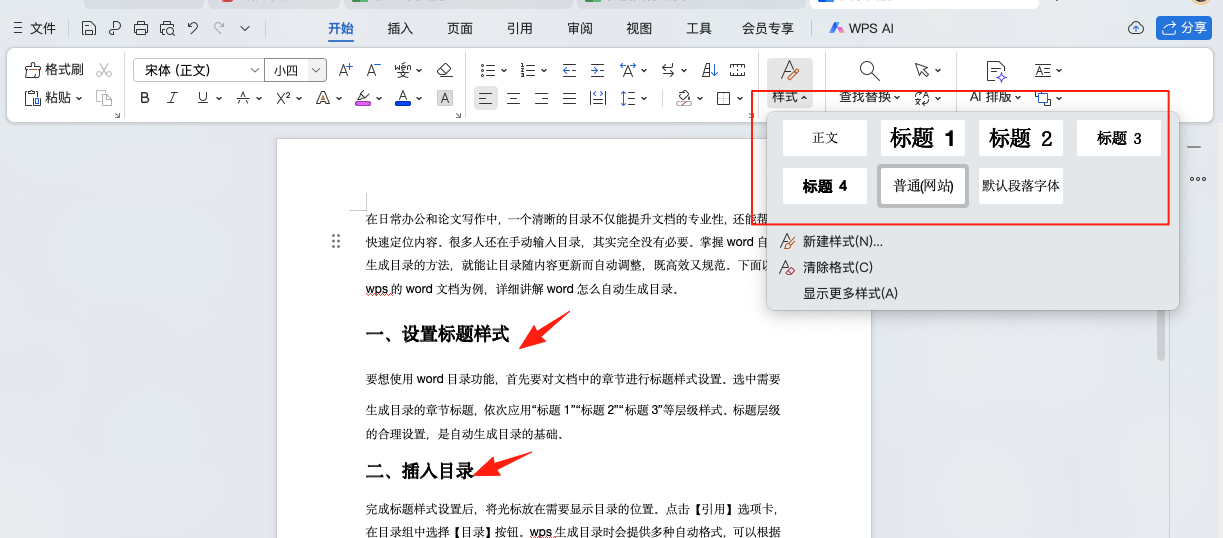
第二步:插入目录
完成标题样式设置后,将光标定位在准备放置目录的位置。在菜单栏点击【引用】选项卡,找到【目录】按钮。wps生成目录时会提供不同的自动格式,用户可以根据需要选择合适的样式。此时,word目录会根据标题层级自动生成,省时又专业。
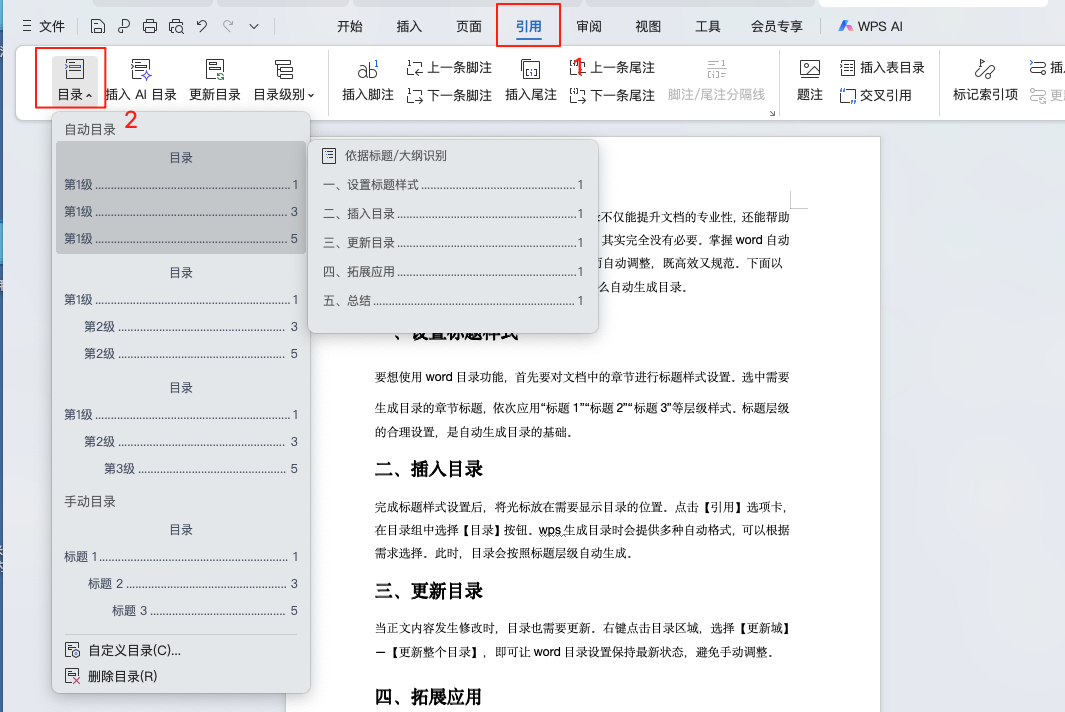
第三步:更新目录
当正文内容有所增减时,目录也需要同步更新。只需右键点击目录区域,选择【更新目录】,并勾选【更新整个目录】,即可完成。这样就避免了手动修改目录页码的繁琐操作。

应用场景拓展
word自动生成目录不仅适用于学术论文,还能广泛应用在报告、书籍、培训资料、操作手册等文档中。借助目录导航功能,读者可以快速跳转到目标章节,大大提升阅读和编辑效率。
结语
学会word怎么自动生成目录,其实并不复杂,只需三步:设置标题样式、插入目录、及时更新。无论是论文写作还是日常办公,掌握wps生成目录的技巧,都能让你的word文档更高效、更专业。










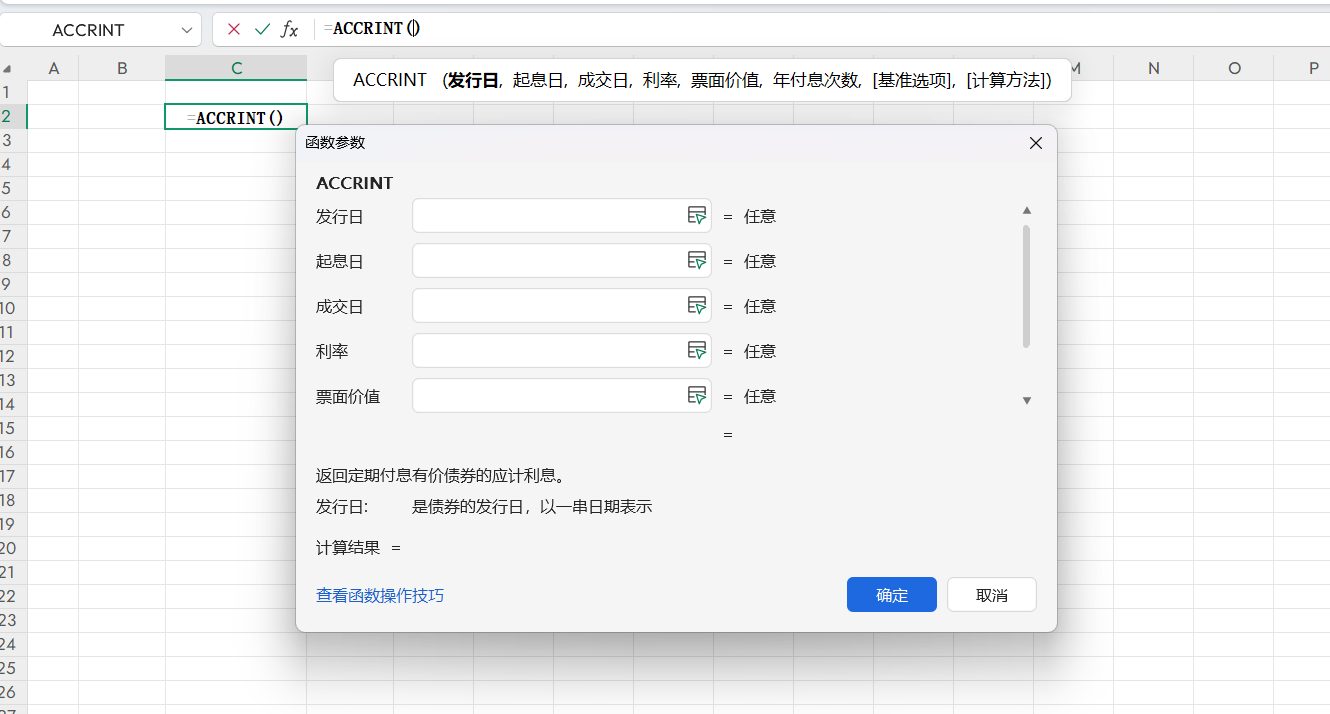

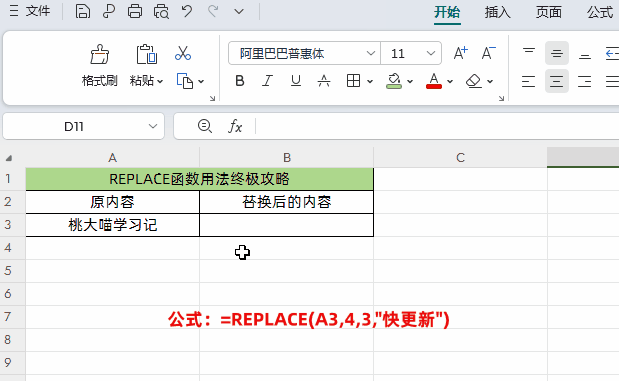

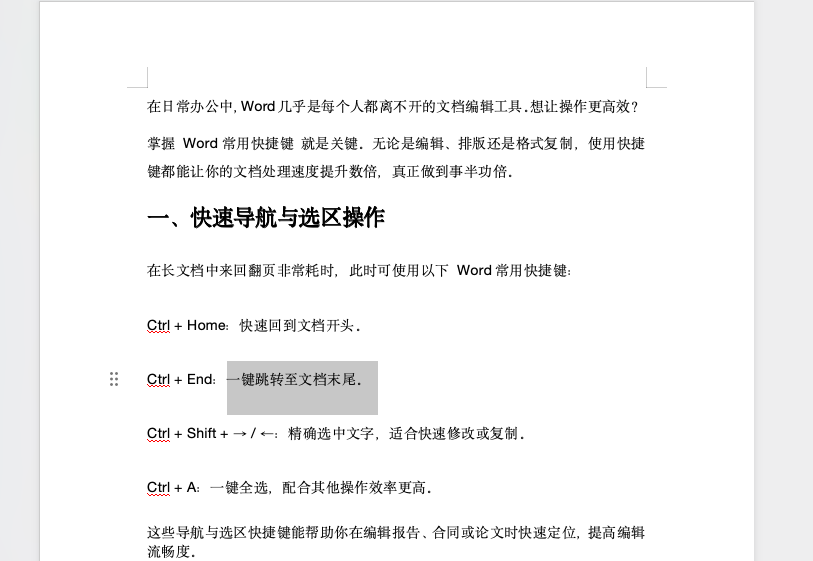
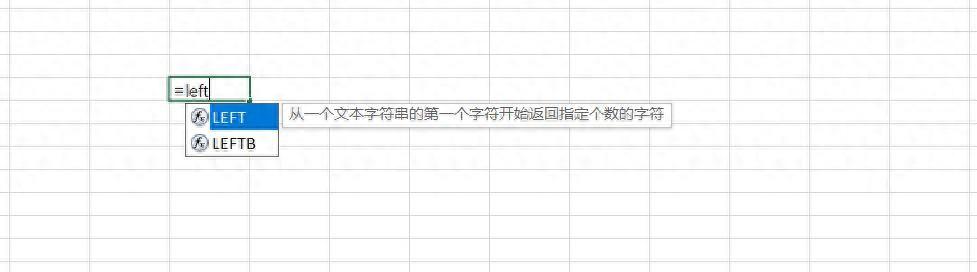
评论 (0)